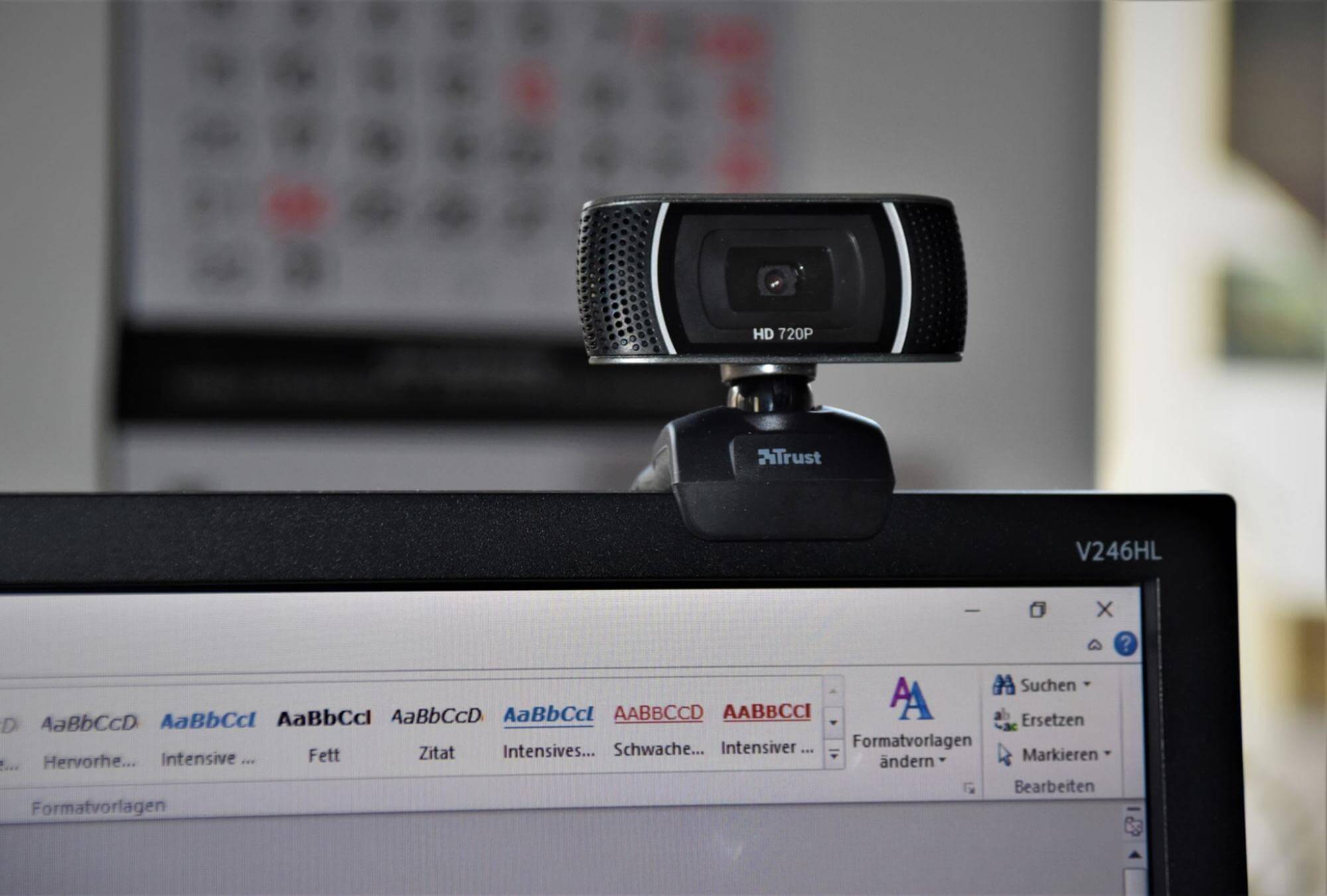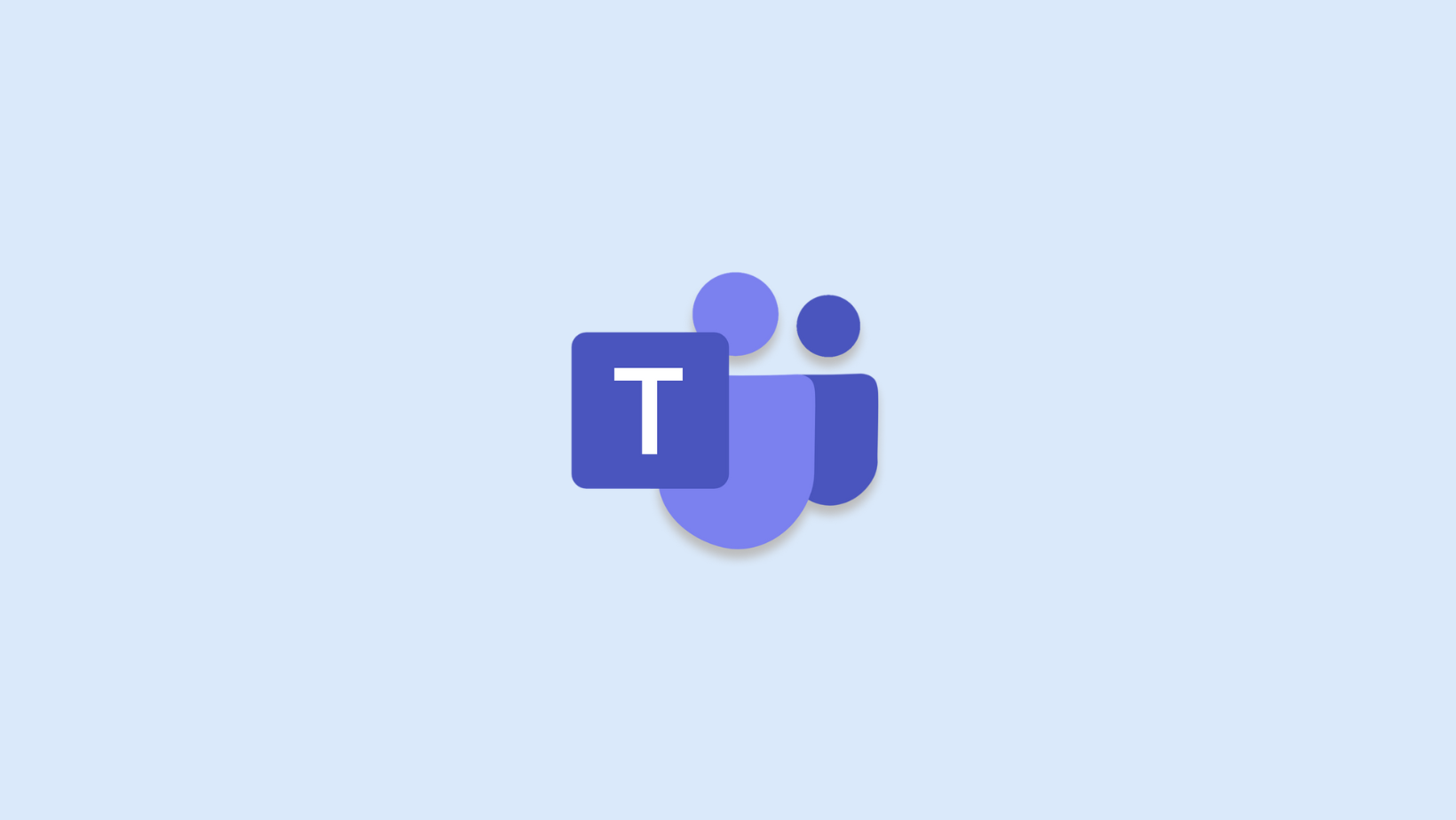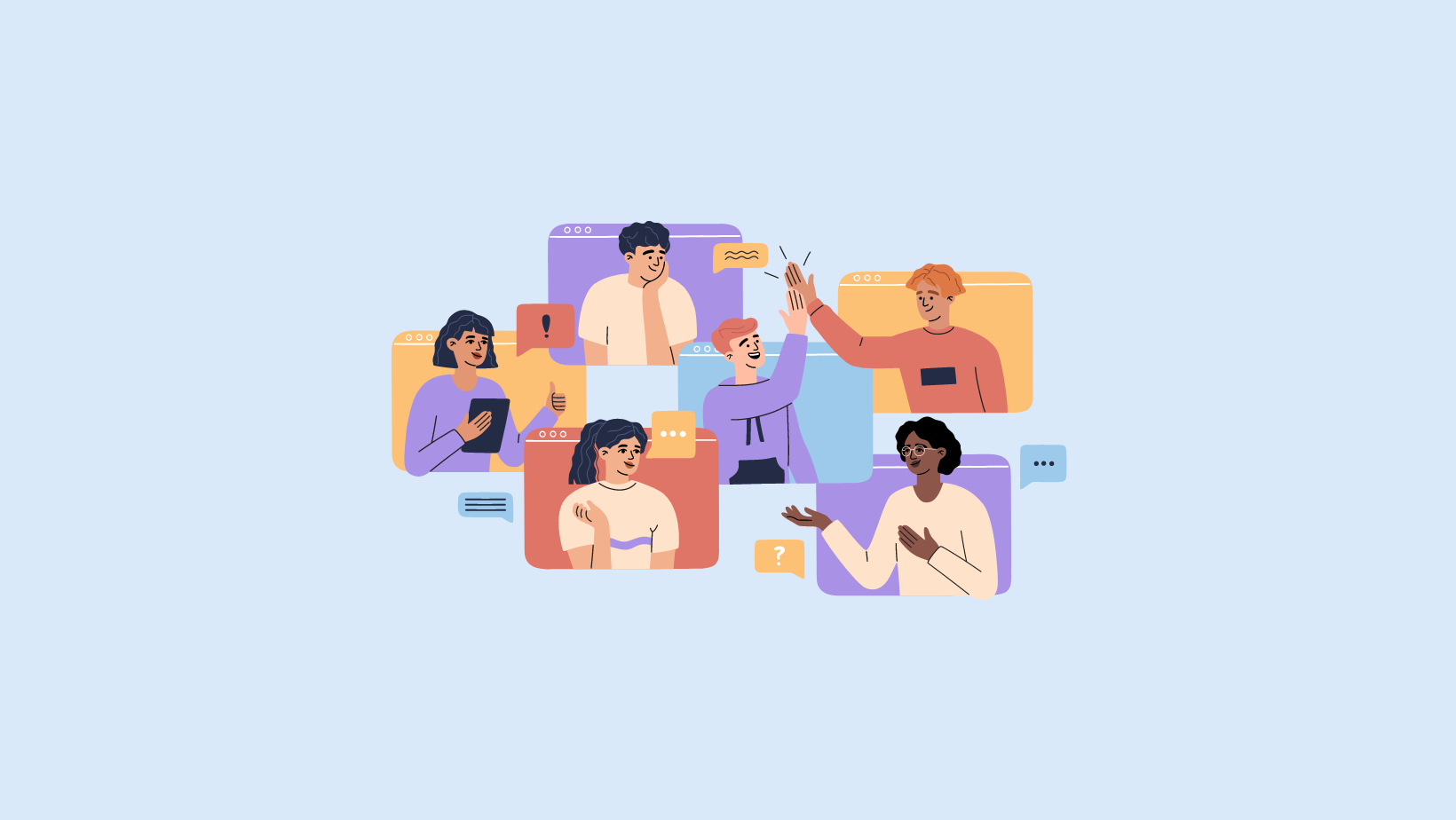Grabador de reuniones gratuito para guardar tus reuniones
¡Graba reuniones de Zoom, Google Meet, Microsoft Teams, Webex y en persona con audio y video! Notta hace que la grabación de reuniones sea más fácil que nunca.
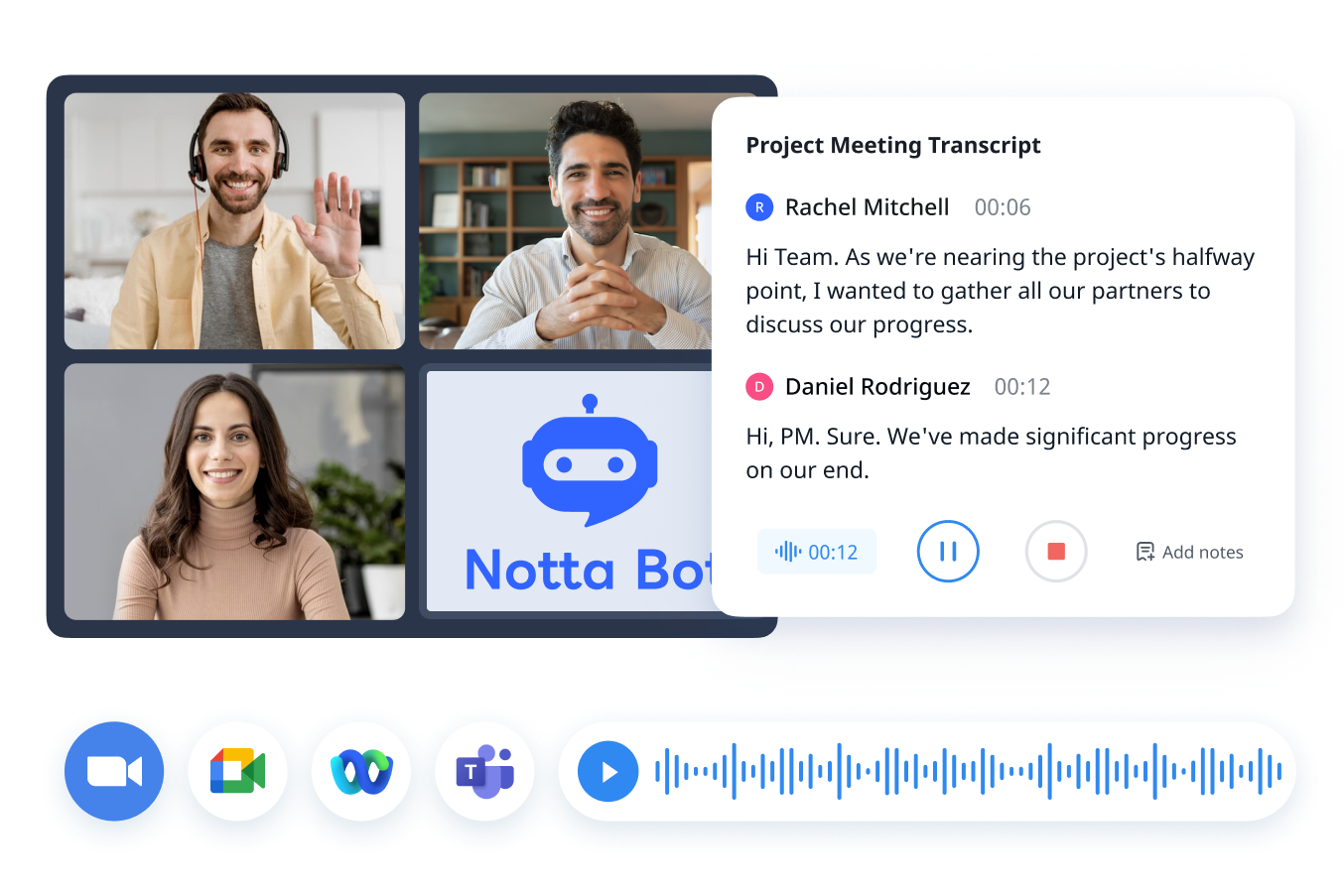
Grabe sus reuniones en vivo con audio y video
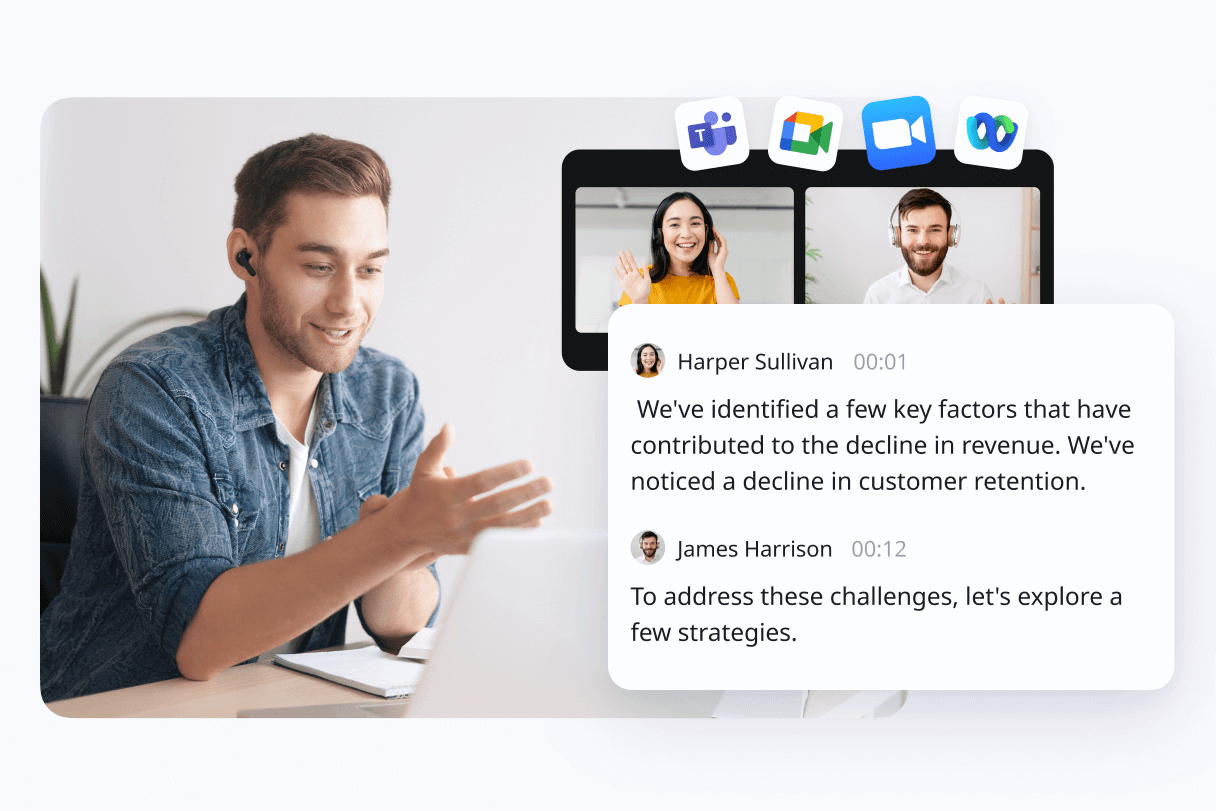
Trabaja sin problemas con tus plataformas favoritas
No limitado a una sola aplicación de reuniones, Notta puede grabar tanto reuniones en línea como fuera de línea junto con transcripciones y resúmenes impulsados por IA para garantizar que se capturen todos los detalles de la reunión. Ampliamente compatible con las plataformas de videoconferencia más populares: Zoom, Google Meet, Teams y Webex.
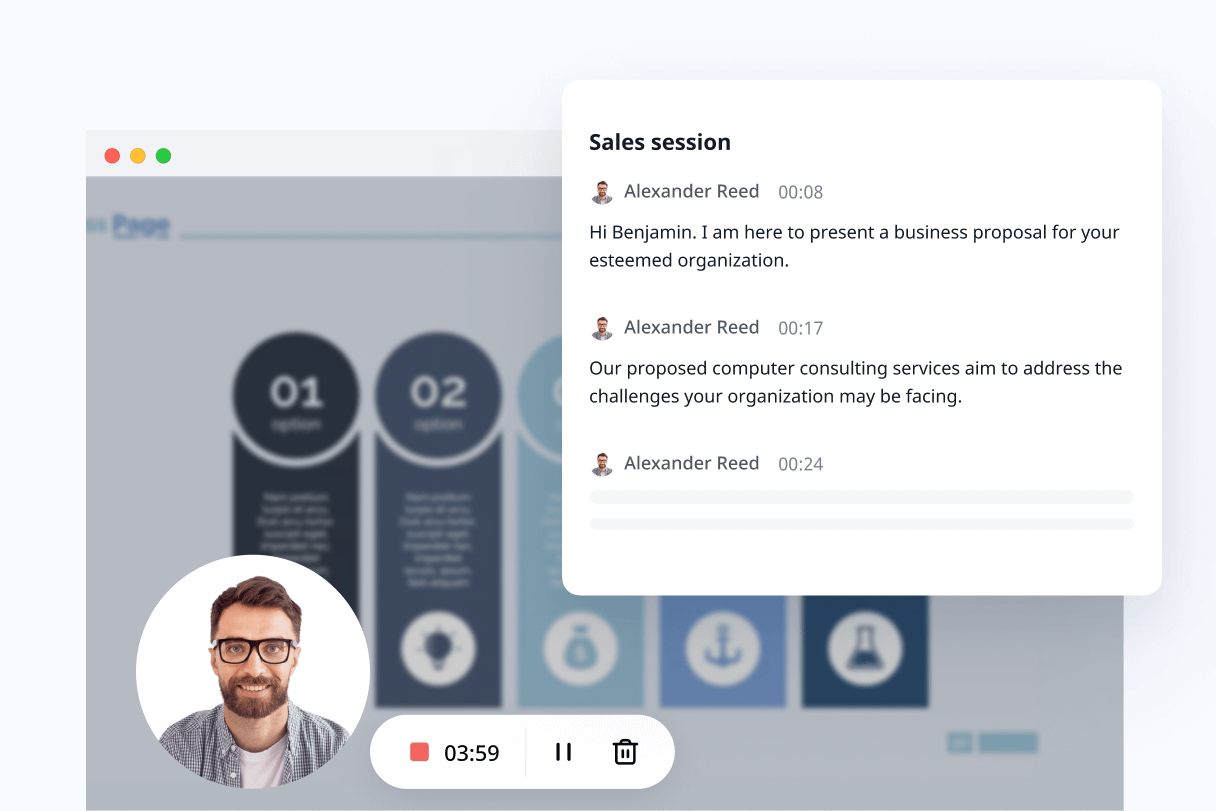
Disfruta de la grabación sin bots sin permiso del anfitrión
¿Cansado de siempre solicitar permisos de grabación a su anfitrión? Notta puede grabar conversaciones sin esfuerzo con el grabador de pantalla, documentando detalles en segundo plano. Esto permite que las reuniones se desarrollen de manera natural sin necesidad de un bot de reunión virtual que se una a la llamada.
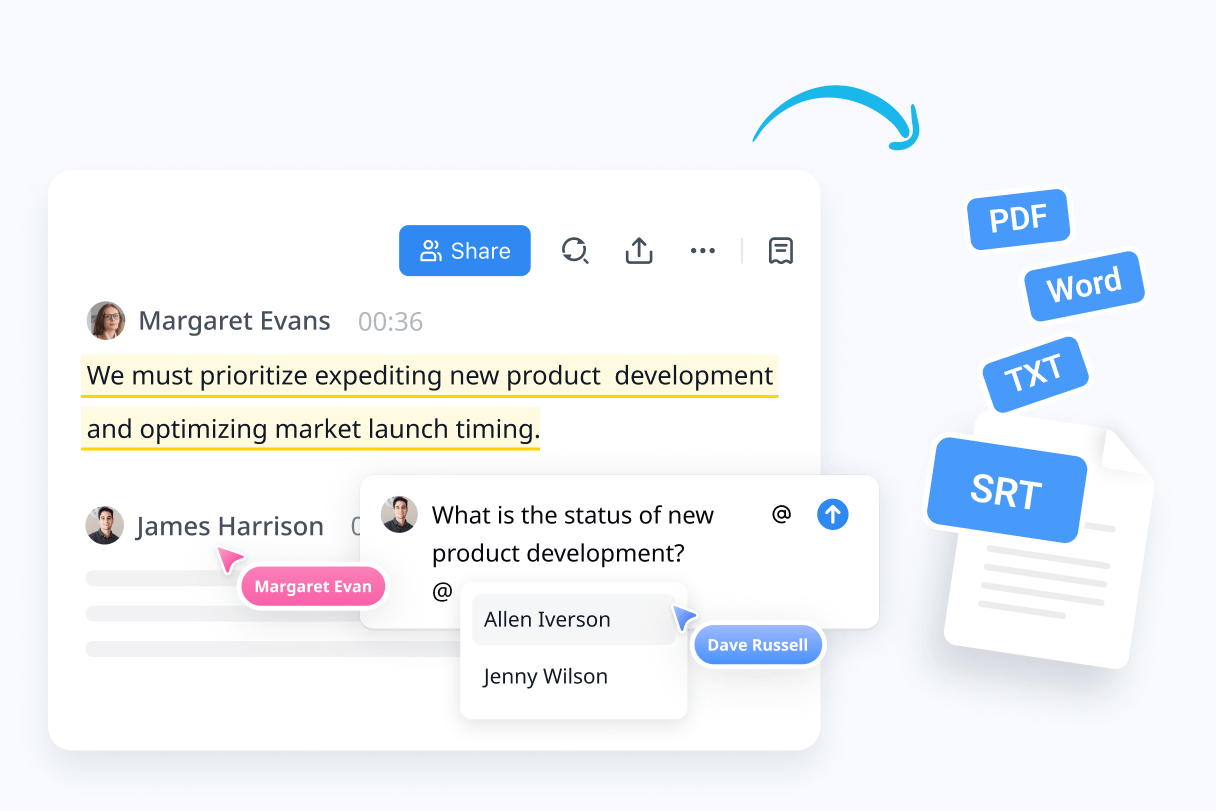
Acceda, revise y comparta sus grabaciones con facilidad
Las grabaciones de las reuniones se guardan de forma segura en la nube; puedes volver a ver la grabación en cualquier momento y reproducirla a velocidades flexibles. Comparte una grabación de reunión con un compañero ausente, cliente o cualquier persona fácilmente a través de un enlace o invitación por correo electrónico.
Cómo grabar una reunión en 3 pasos
1. Configura tu reunión
Antes de que comience la reunión, asegúrate de tener un entorno tranquilo, luego abre Notta, pega el enlace de la reunión o activa el grabador de video y verifica la configuración de tu micrófono y cámara.
2. Comenzar a grabar
Cuando comienza la reunión, haga clic en 'Transcribir ahora' o 'Iniciar grabación' en Notta para capturar todo el audio y el video, lo que le permite concentrarse en la conversación.
3. Guardar y compartir la grabación
Después de la reunión, haz clic en el botón rojo para detener la grabación, luego edita la transcripción, resalta los puntos clave y compártela con los participantes para mantener a todos alineados.
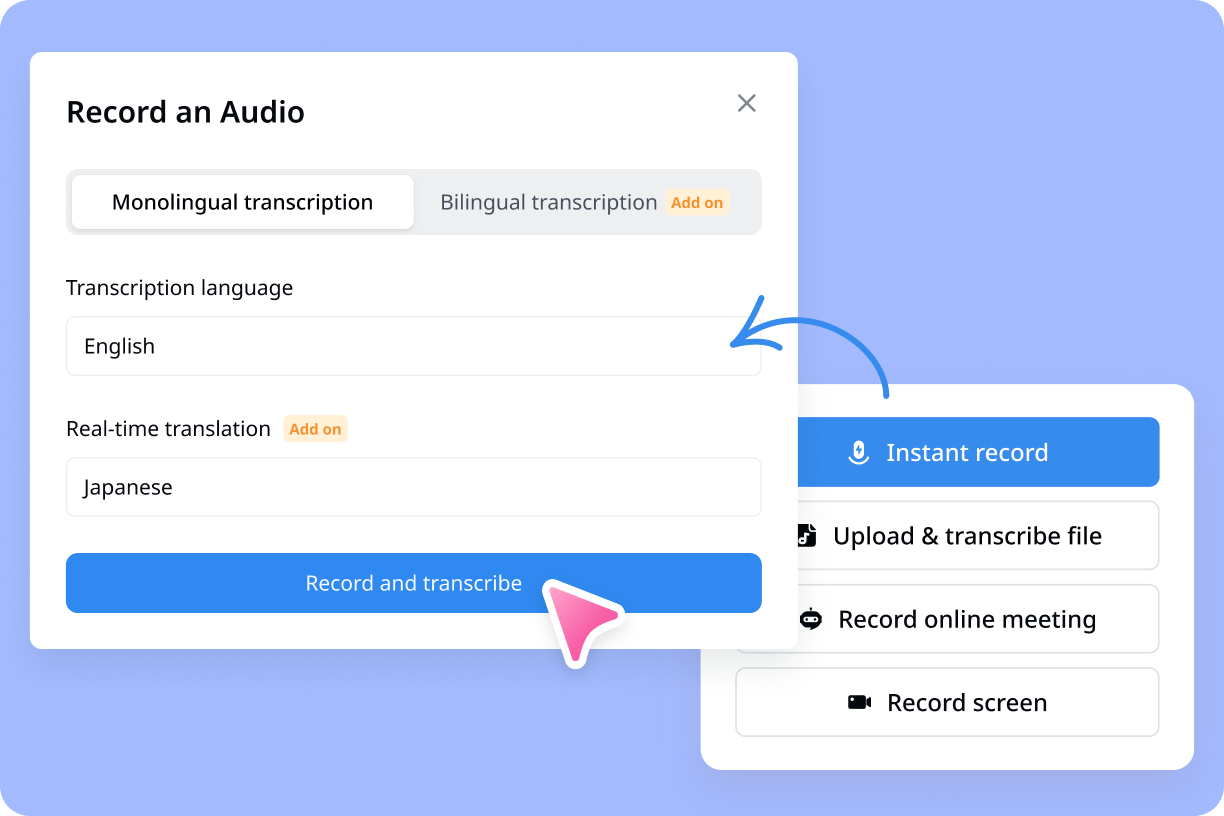
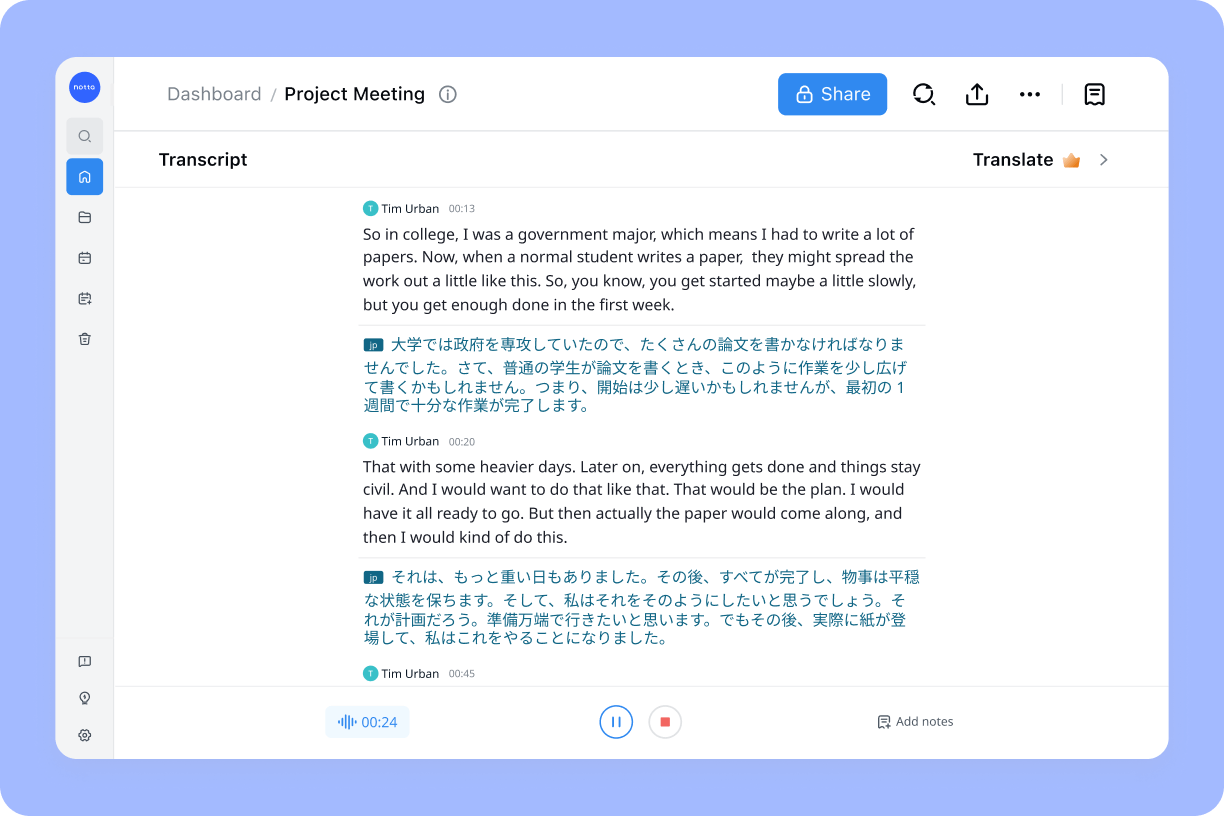
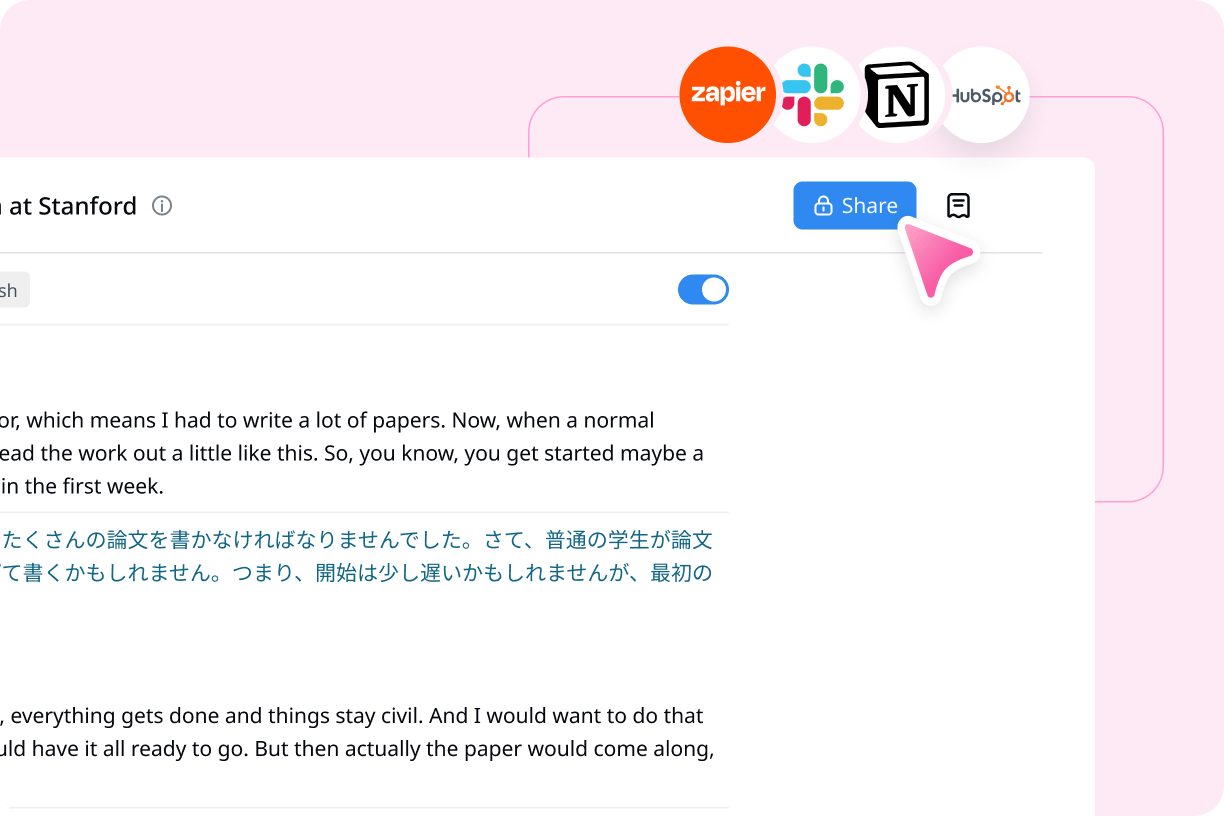
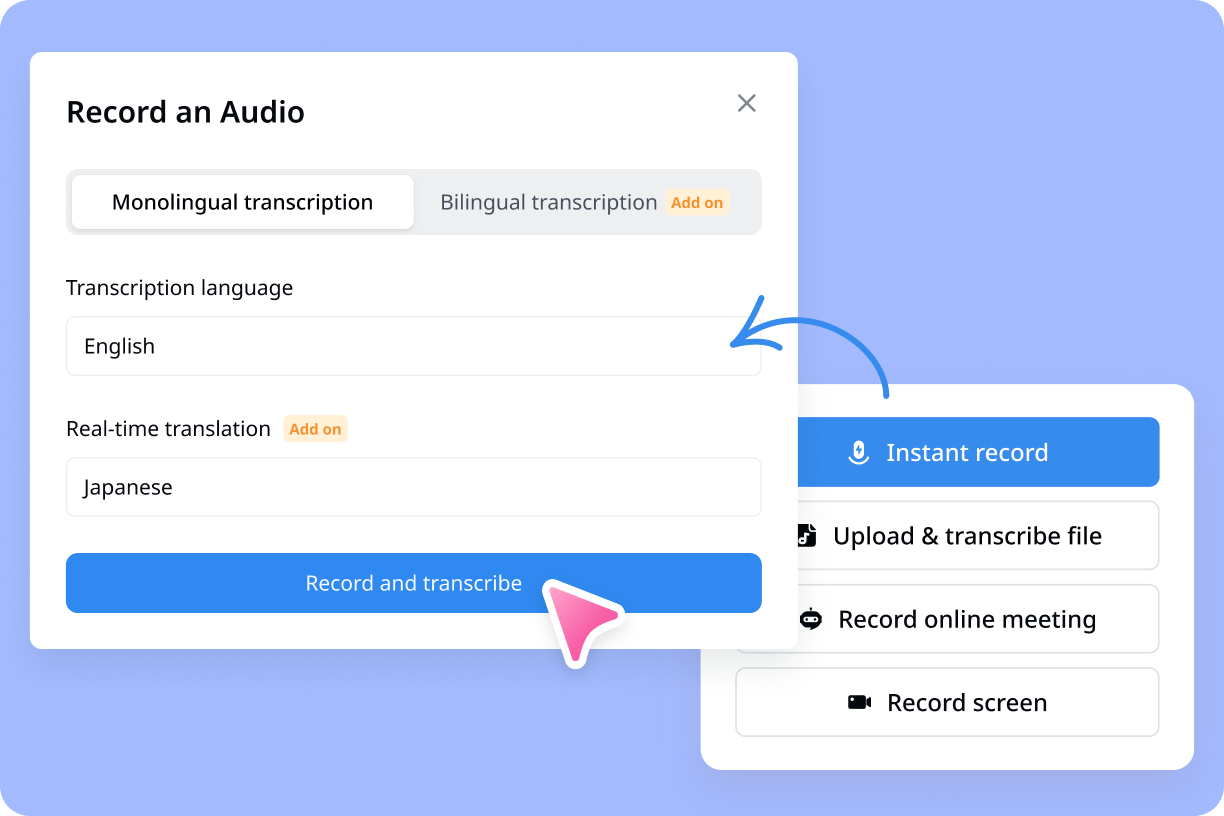
1. Configura tu reunión
Antes de que comience la reunión, asegúrate de tener un entorno tranquilo, luego abre Notta, pega el enlace de la reunión o activa el grabador de video y verifica la configuración de tu micrófono y cámara.
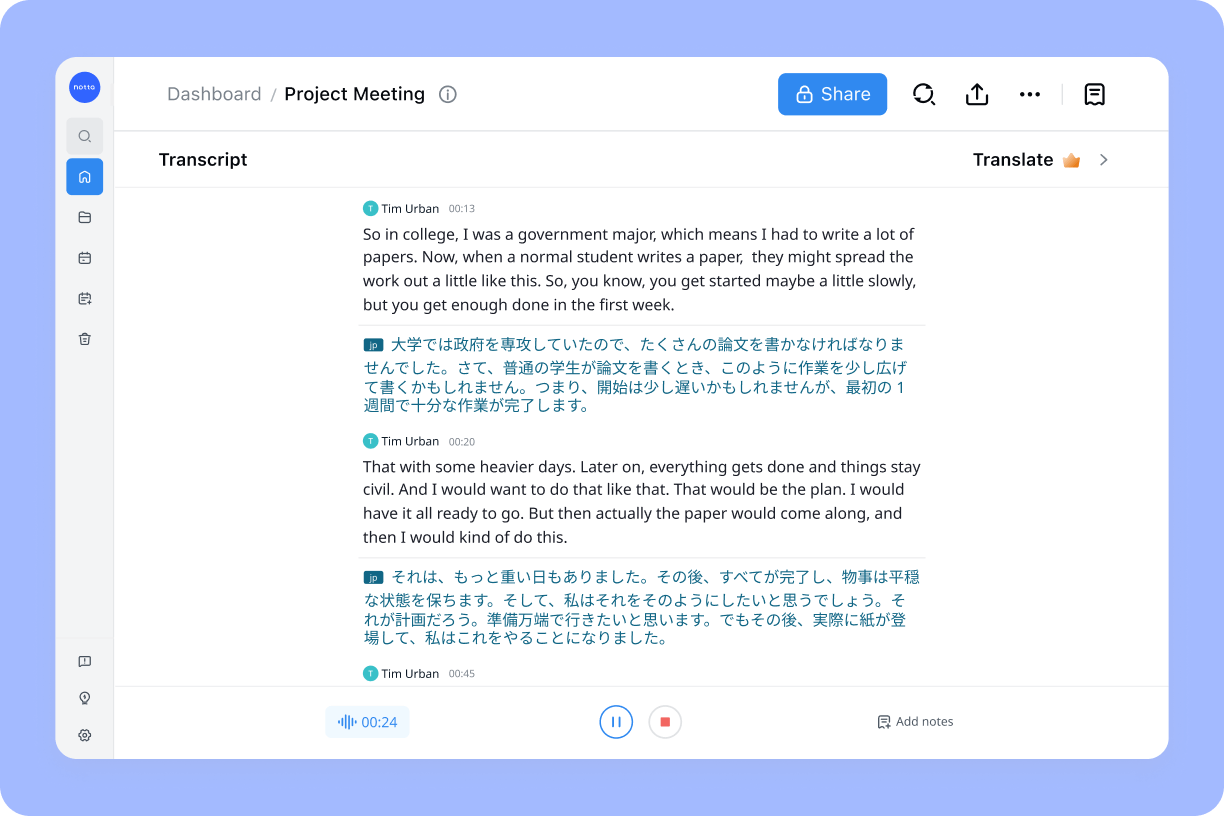
2. Comenzar a grabar
Cuando comienza la reunión, haga clic en 'Transcribir ahora' o 'Iniciar grabación' en Notta para capturar todo el audio y el video, lo que le permite concentrarse en la conversación.
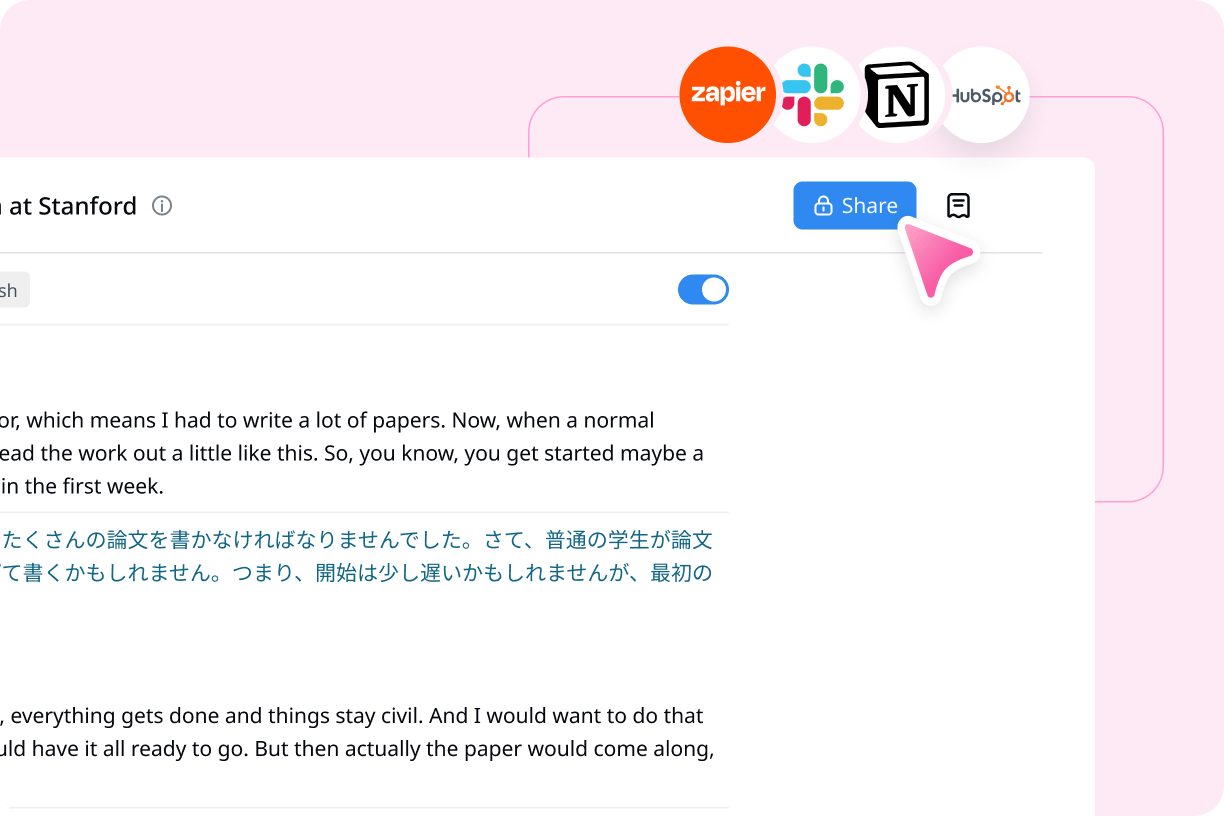
3. Guardar y compartir la grabación
Después de la reunión, haz clic en el botón rojo para detener la grabación, luego edita la transcripción, resalta los puntos clave y compártela con los participantes para mantener a todos alineados.
Preguntas frecuentes
¿Por qué es importante grabar las reuniones?
La grabación de reuniones se ha vuelto cada vez más importante en el lugar de trabajo, especialmente al reunirse con clientes. Grabar una reunión ofrece varios beneficios:
Proporciona un registro histórico y confiable al que se puede hacer referencia
Asegúrate de no perderte detalles importantes y a veces obtener más información
Comparte la grabación con los miembros ausentes para que puedan mantenerse al tanto
¿Qué reuniones puedo grabar?
Puedes grabar reuniones de Zoom, Google Meet, Microsoft Teams y Webex usando Notta. Esta herramienta también admite la grabación de reuniones en persona.
¿Cómo grabo llamadas de Zoom con Notta?
Inicie sesión en su cuenta de Notta.
Selecciona tu idioma de transcripción y pega el enlace de invitación de Zoom. También puedes editar el nombre de tu bot para que sea más fácil de identificar.
Haga clic Transcribir ahora para permitir que el bot Notta se una a la reunión, y comenzará a grabar la reunión de Zoom para usted.
¿Necesito permiso para grabar una reunión?
Sí, generalmente necesitas permiso para grabar una reunión. Es importante verificar las leyes locales y las políticas de la empresa sobre la grabación, ya que pueden variar. Siempre informa y obtén el consentimiento de todos los participantes antes de grabar para garantizar el cumplimiento legal y ético.
¿Son seguras mis grabaciones de reuniones con Notta?
Sí, las grabaciones de tus reuniones se almacenan en la nube y solo son accesibles para aquellos que están invitados a ver las notas de reunión relacionadas.
Desbloque el poder de Notta en tu próxima reunión
Grabe, transcriba, resuma y comparta ideas de cada reunión para empoderar a su equipo.